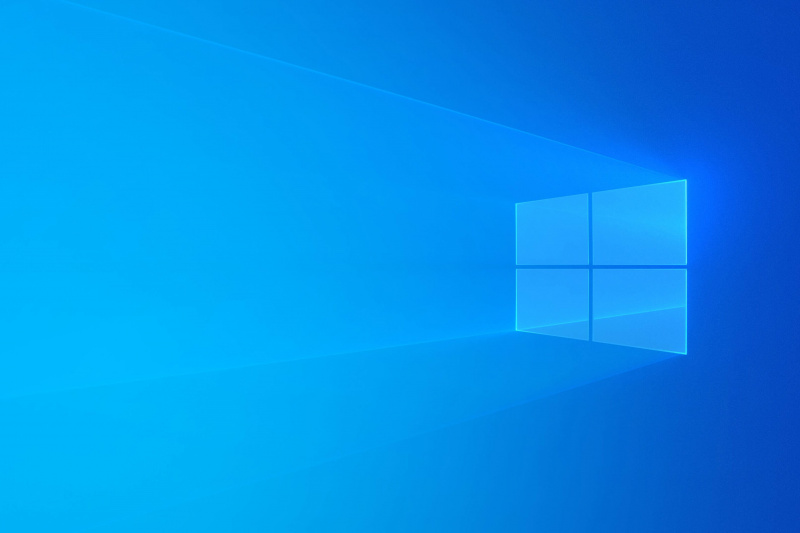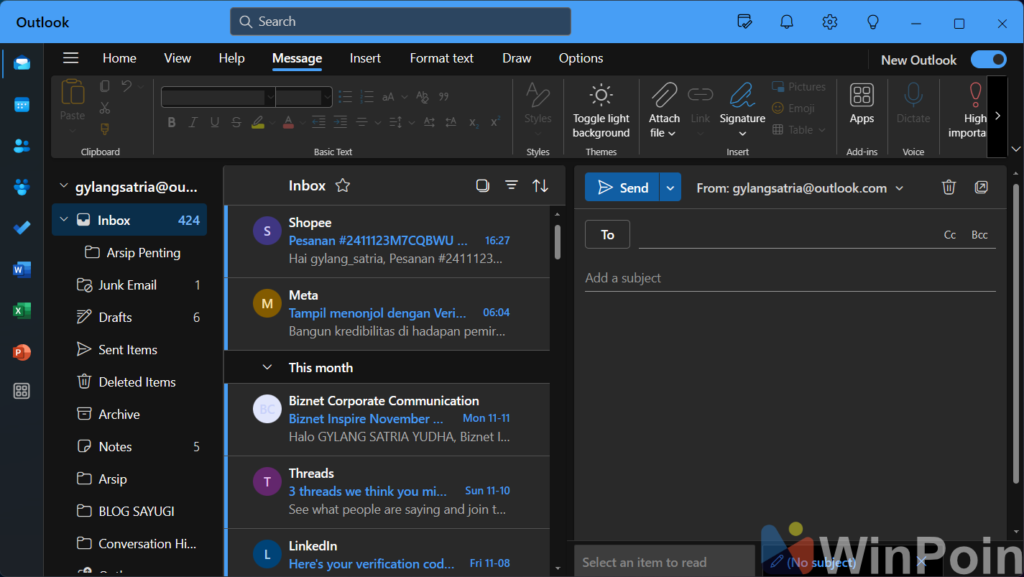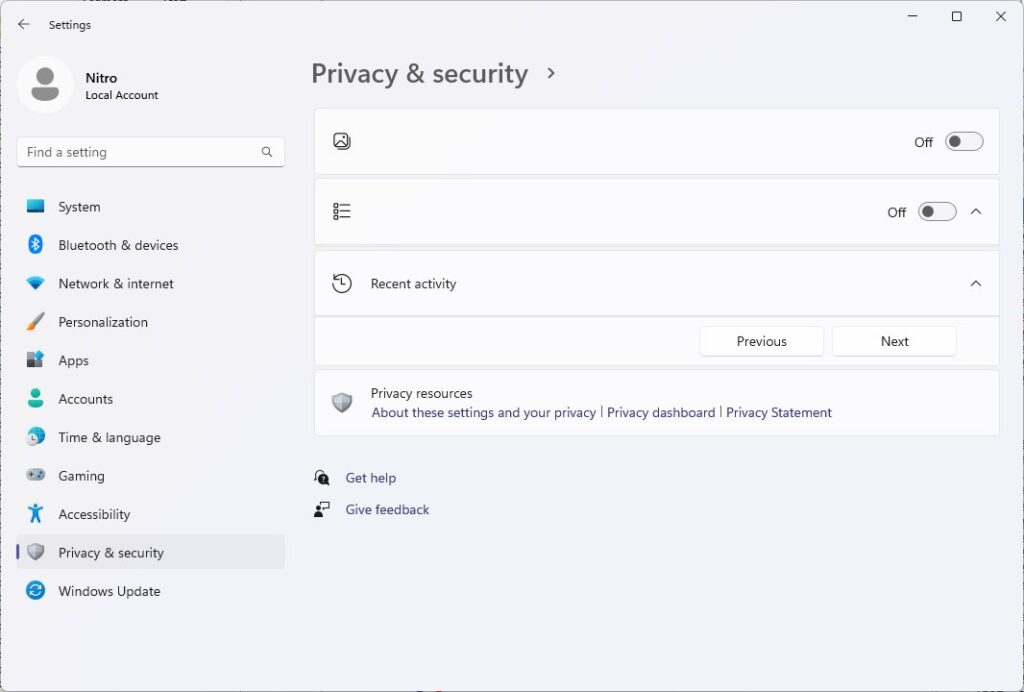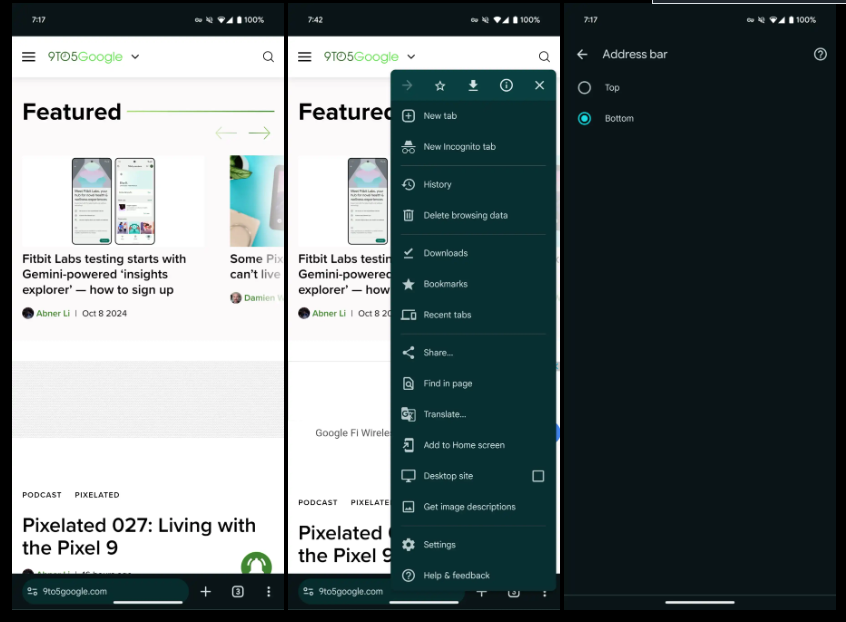Microsoft hari ini merilis pembaruan untuk pengguna Windows 11 Insider Dev Channel dengan pembaruan KB5045885 atau nomor build 26120.2213. Pembaruan ini secara umum memperbaiki banyak masalah di Windows 11 24H2, karena build Insider Dev saat ini didasarkan pada versi Windows 11 ini. Menurut informasi di situs Microsoft, pembaruan tersebut akan dibagi menjadi dua bagian berbeda seperti biasanya, yaitu satu pengenalan bertahap untuk pengguna yang telah mengaktifkan opsi “Pembaruan terkini sebagaimana tersedia” dan penempatan biasa, berikut adalah beberapa perbaikan yang diperkenalkan oleh Microsoft. Pengungkapan bertahap Yang pertama adalah penyesuaian input, termasuk menyembunyikan toolbar IME saat aplikasi dibuka dalam mode layar penuh, dan menonaktifkan tata letak keyboard Game Pad baru pada On Screen Keyboard yang dirilis pada build 26120.2130 untuk meningkatkan jumlahnya. tentang masalah. Kedua, ada perbaikan pada menu Start, termasuk perbaikan masalah penyebabnya ruang angkasa di antara item menu Start, serta di item menu Pin/Unpin, yang tidak berfungsi untuk beberapa pengguna. Berikutnya, perbaikan pada File Explorer yang menunjukkan padding tidak sempurna di panel navigasi, dan perbaikan pada file RAW yang diambil dalam mode potret yang dibuka dalam lanskap. Selain itu, ada sejumlah perbaikan lain yang hadir pada taskbar, drive pengembang, dan lainnya, antara lain: Diubah sehingga kotak pencarian sekarang muncul ketika taskbar disembunyikan secara otomatis jika pencarian taskbar diatur ke “Kotak Pencarian” (bukan ikon). Kami memperbaiki WIN+ dalam beberapa kasus, ini tidak berfungsi pada penerbangan baru-baru ini. Memperbaiki masalah ketika tombol X untuk menutup jendela aplikasi dari bilah tugas tidak berfungsi untuk beberapa orang dalam. Memperbaiki masalah pada monitor sekunder untuk pengguna bilah tugas rata kiri yang dapat menyebabkan teks widget pada bilah tugas tumpang tindih dengan tanggal dan waktu. Memperbaiki masalah mendasar yang menyebabkan Dev Drive mungkin tidak tersedia di WSL setelah penerbangan terakhir. Kami memperbaiki masalah mendasar yang berpotensi mengakibatkan Anda tidak dapat bergabung dengan suatu domain. Memperbaiki masalah mendasar yang dapat menyebabkan DISM /StartComponentCleanup tidak berfungsi dengan baik, macet di 71% dan menampilkan kesalahan 6842. Kami memperbaiki masalah mendasar yang terkadang menyebabkan perintah Get-WindowsCapability gagal tiba-tiba hingga komputer dihidupkan ulang. Memperbaiki bug yang menyebabkan data rotasi JPG tidak dapat ditanyakan melalui API (seperti PowerShell). Semua peningkatan di atas adalah bagian dari peluncuran bertahap, jadi pastikan Anda telah mengaktifkan opsi “dapatkan pembaruan terkini” di halaman pengaturan. Postingan standar Selain peluncurannya secara bertahap, ada beberapa perbaikan lain yang umumnya tersedia untuk semua pengguna, dan salah satunya memperbaiki masalah yang dilaporkan kalian alami, yaitu peningkatan Task Manager ya guys. Jadi, masalah Task Manager yang hadir karena pembaruan KB5044384 beberapa hari yang lalu telah diperbaiki pada pembaruan ini, di mana sekarang Anda tidak akan menemukan Task Manager dengan angka 0 di jumlah aplikasi dan proses. Selain mengatasi masalah tersebut, terdapat perbaikan lain, antara lain: Memperbaiki masalah mendasar yang menyebabkan beberapa game gagal diluncurkan pada penerbangan sebelumnya. Memperbaiki masalah mendasar pada DHCP yang menyebabkan opsi duplikat yang tidak diharapkan gagal memperoleh sewa, menyebabkan DHCP tidak mendapatkan alamat IP, yang dapat menyebabkan Wi-Fi tidak berfungsi. Memperbaiki masalah ketika DirectAccess tidak berfungsi dan dapat terhenti dalam status koneksi. Masalah yang diketahui Namun jangan terlalu senang guys, walaupun update ini membawa perbaikan penting, sayangnya update ini juga membawa masalah lain dimana sekarang background desktop kita mungkin tidak ditampilkan dengan baik. Jika menggunakan pengaturan multi-monitor. Microsoft saat ini sedang mengerjakan perbaikan untuk masalah ini, dan perbaikan diharapkan tersedia minggu depan Tambalan Selasa pada bulan November 2024. bagaimana menurutmu Apakah Anda saat ini menggunakan Windows 11 Insider Dev Channel? Teman-teman beri komentar di bawah dan apa pendapat Anda tentang pembaruan ini. Sumber: Microsoft Jasa Pembuatan website